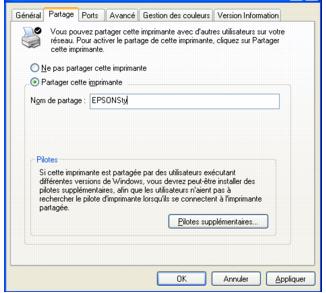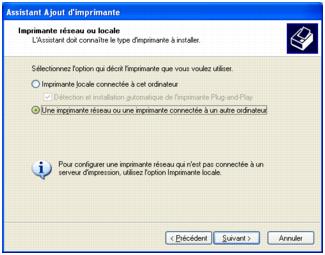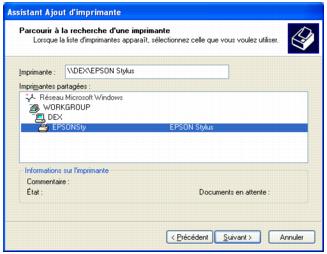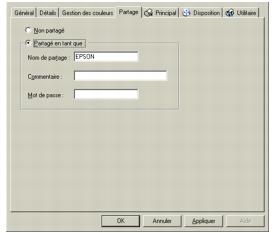Configuration de l'impression réseau
Windows XP et 2000
La présente rubrique explique comment configurer l'appareil Epson Stylus CX pour que d'autres ordinateurs sur le réseau puissent lui envoyer des travaux d'impression.
Remarque :
Cette rubrique est réservée aux utilisateurs de petits réseaux. Si votre réseau est plus important et vous souhaitez partager l'appareil Epson Stylus CX, consultez votre administrateur réseau.
Pour installer les logiciels dans Windows 2000, il faut ouvrir un session avec des privilèges d'administrateur (un utilisateur qui appartient au groupe d'administrateurs).
Pour installer les logiciels sous Windows XP, il faut ouvrir une session avec un compte d'administrateur informatique. Vous ne pouvez pas installer les logiciels si vous avez un compte d'utilisateur limité. Après l'installation de Windows XP, le compte d'utilisateur est configuré comme compte d'administrateur informatique.
Les images fournies dans la rubrique suivante concernent Windows XP.
Configurez d'abord l'appareil Epson Stylus CX comme imprimante partagée sur l'ordinateur auquel il est raccordé. Ensuite, installez l'appareil Epson Stylus CX sur chaque ordinateur qui lui accédera par réseau.
Configuration d'une imprimante partagée
Suivez les étapes ci-après pour configurer l'ordinateur de façon à partager l'appareil Epson Stylus CX avec d'autres ordinateurs sur le réseau.
- Cliquez sur Démarrer > Panneau de configuration ou Démarrer > Paramètres > Panneau de configuration, puis cliquez sur Imprimantes et autres périphériques ou Imprimantes et télécopieurs.
- Windows XP : Cliquez sur Afficher les imprimantes ou les imprimantes télécopieurs installées.
- Cliquez avec le bouton droit de la souris sur l'icône de l'appareil Epson Stylus CX, puis cliquez sur Partager.
- Sélectionnez Partagée en tant que ou Partager une imprimante, puis entrez un nom pour l'imprimante partagée.
Remarque :
N'utilisez pas d'espaces ou de tirets dans le nom de l'imprimante partagée.
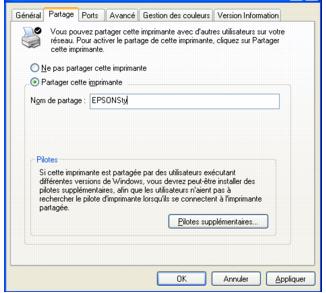
Remarque :
Sous Windows XP, il peut être nécessaire de lancer l'Assistant Configuration du réseau avant de pouvoir définir le partage de l'imprimante. Lancez l'assistant et suivez les directives à l'écran jusqu'à ce que la fenêtre ci-dessus s'affiche.
- Si vous désirez que Windows XP ou 2000 télécharge automatiquement des pilotes pour les ordinateurs qui exécutent des versions différentes de Windows, cliquez sur Pilotes supplémentaires et sélectionnez l'environnement et les systèmes d'exploitation pour les autres ordinateurs. Cliquez sur OK, puis insérez le CD-ROM du logiciel d'impression dans le lecteur CD-ROM de l'ordinateur. Sélectionnez le dossier de Windows XP ou 2000. Cliquez sur OK pour installer les pilotes supplémentaires.
- Cliquez sur OK ou sur Fermer si vous avez installé d'autres pilotes.
Accès à une imprimante en réseau
Suivez les étapes ci-dessous pour imprimer sur l'appareil Epson Stylus CX à partir d'autres ordinateurs sur le réseau.
Remarque :
L'appareil Epson Stylus CX doit être configuré comme ressource partagée sur l'ordinateur auquel il est raccordé avant de pouvoir y accéder à partir d'un autre ordinateur. Pour des directives, voyez Configuration d'une imprimante partagée.
- Cliquez sur Démarrer > Panneau de configuration ou Démarrer > Paramètres > Panneau de configuration, puis cliquez sur Imprimantes et autres périphériques ou Imprimantes et télécopieurs.
- Sélectionnez Ajout d'imprimante ou double-cliquez sur l'icône Ajout d'imprimante. L'Assistant Ajout d'imprimante s'ouvre.
- Cliquez sur Suivant.
- Sélectionnez Une imprimante réseau ou une imprimante connectée à un autre ordinateur, puis cliquez sur Suivant.
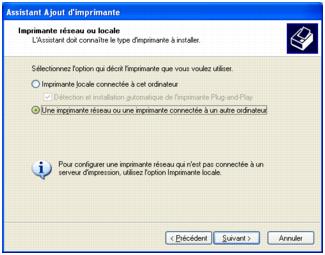
- Dans la fenêtre qui s'affiche, cliquez sur Suivant.
- Double-cliquez sur l'icône de l'ordinateur qui est raccordé à l'appareil Epson Stylus CX. Cliquez ensuite sur l'icône de l'appareil Epson Stylus CX.
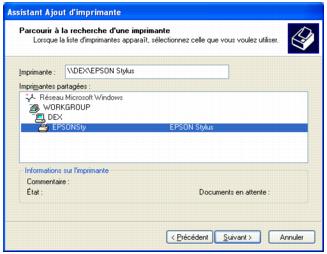
- Cliquez sur Suivant et suivez les directives qui s'affichent.
Remarque :
Selon le système d'exploitation utilisé et la configuration de l'ordinateur auquel l'appareil Epson Stylus CX est raccordé, l'Assistant Ajout d'imprimante peut vous demander d'installer le pilote d'imprimante à partir du CD fourni avec l'appareil Epson Stylus CX. Dans ce cas, cliquez sur le bouton Disquette fournie et suivez les directives qui s'affichent.
Windows Me et 98
La présente rubrique explique comment configurer l'appareil Epson Stylus CX pour que d'autres ordinateurs sur le réseau puissent lui envoyer des travaux d'impression.
Remarque :
Cette rubrique est réservée aux utilisateurs de petits réseaux. Si votre réseau est plus important et vous souhaitez partager l'appareil Epson Stylus CX, consultez votre administrateur réseau.
Configurez d'abord l'appareil Epson Stylus CX comme imprimante partagée sur l'ordinateur auquel il est raccordé. Ensuite, installez l'appareil Epson Stylus CX sur chaque ordinateur qui s'en servira par l'entremise du réseau.
Configuration d'une imprimante partagée
Observez les étapes ci-dessous pour configurer l'ordinateur et partager l'appareil Epson Stylus CX avec d'autres ordinateurs sur le réseau.
- Cliquez sur Démarrer > Paramètres > Panneau de configuration.
- Double-cliquez sur l'icône Réseau.
- Cliquez sur le bouton Partage de fichiers et d'imprimantes.
- Cochez la case Permettre à d'autres utilisateurs d'utiliser mes imprimantes et cliquez sur OK.

- Dans la boîte de dialogue Réseau, cliquez sur OK.
Remarque :
Si une boîte de dialogue vous demandant d'insérer le CD de Windows Me ou 98 s'affiche, insérez le CD dans l'unité de CD-ROM de l'ordinateur et observez les directives à l'écran.
Si une boîte de dialogue vous demandant de redémarrer votre ordinateur s'affiche, faites-le. Passez ensuite à l'étape 6.
- Dans le Panneau de configuration, double-cliquez sur l'icône Imprimantes.
- Cliquez avec le bouton droit de la souris sur l'icône de l'appareil Epson Stylus CX, puis cliquer sur Partager en tant que.
- Entrez le nom de partage pour l'imprimante, puis cliquez sur OK.
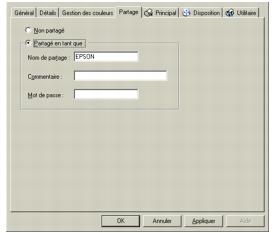
Accès à une imprimante en réseau
Suivez les étapes ci-dessous pour imprimer sur l'appareil Epson Stylus CX à partir d'autres ordinateurs sur le réseau.
Remarque :
L'appareil Epson Stylus CX doit être configuré comme ressource partagée sur l'ordinateur auquel il est raccordé avant de pouvoir y accéder à partir d'un autre ordinateur. Pour des directives, voyez Configuration d'une imprimante partagée.
- Cliquez sur Démarrer > Paramètres > Imprimantes.
- Double-cliquez sur l'icône Ajout d'imprimante. L'Assistant Ajout d'imprimante s'ouvre.
- Cliquez sur Suivant.
- Sélectionnez Imprimante réseau, puis cliquez sur Suivant.

- Dans la fenêtre suivante, cliquez sur Parcourir.
- Double-cliquez sur l'icône de l'ordinateur qui est raccordé à l'appareil Epson Stylus CX. Cliquez ensuite sur l'icône de l'appareil Epson Stylus CX.

- Cliquez sur OK et suivez les directives qui s'affichent.